Przeglądy, analizy i rozwiązywanie problemów z siecią Wi-Fi działają na MacBooku (macOS 11+) lub dowolnym laptopie (Windows 7/8/10/11) z standardowym adapterem sieci bezprzewodowej 802.11a/b/g/n/ac/ax.
Jak naprawić słaby sygnał WiFi — Proste rozwiązania
Masz problemy ze słabym sygnałem WiFi? Dowiedz się jak wzmocnić swoją sieć bezprzewodową korzystając z prostych wskazówek i narzędzi NetSpot. Popraw zasięg i napraw martwe strefy już dziś.
Siła twojego WiFi może być tak nieprzewidywalna jak pogoda przybrzeżna. Jeśli doświadczasz słabych sygnałów WiFi, nie śpiesz się z wydawaniem pieniędzy — najpierw spróbuj kilku praktycznych kroków. Przeanalizujmy, jak krok po kroku zdiagnozować i naprawić typowe problemy z WiFi.
1. Sprawdź swoje obecne połączenie WiFi
Zrestartuj Swoje Urządzenia Sieciowe
Zanim zaczniesz wykonywać telefony, zacznij od rozwiązywania problemów z WiFi. Zacznij od najstarszego triku w książce — wyłącz wszystko. Obejmuje to twój komputer, telefon komórkowy/z internetem, odłącz router i modem — i poczekaj około 30 sekund.
Następnie włączaj jedno urządzenie na raz i sprawdzaj sygnał WiFi na każdym z nich. Jeśli WiFi zaczyna spadać, gdy włączysz nowe urządzenie, po prostu używasz zbyt wielu urządzeń na raz i powinieneś albo ograniczyć liczbę używanych urządzeń, albo zainwestować w nowe urządzenia wzmacniające sygnał.
Przeprowadź Testy Prędkości WiFi
Ważne jest, aby rozróżniać problemy z sygnałem WiFi od problemów z dostawcą usług internetowych (ISP).
Widzisz, są to dwie różne rzeczy. Twój modem łączy twoje połączenie internetowe z dostawcami usług, takimi jak Verizon lub Comcast, a twój router rozprowadza sygnał w domu. Często są one splątane w tym samym urządzeniu i są zazwyczaj wynajmowane przez właściciela domu od ich ISP (dostawcy usług internetowych).
Aby przetestować prędkość WiFi zrób to:
- Stań obok swojego routera i przejdź na speedtest.net. Wykonaj kilka testów i zanotuj średnie prędkości pobierania i wysyłania.

- Przenieś się w miejsce z najsłabszym sygnałem WiFi i powtórz test.
Jeśli prędkość spada drastycznie na odległość, problem dotyczy Twojej sieci WiFi. Jeśli prędkości są stale niskie wszędzie, prawdopodobnie problem leży po stronie Twojego dostawcy usług internetowych (ISP).
Dobra prędkość to minimum 10 megabitów na sekundę (mbps) i 5 mbps, aby umożliwić strumieniowanie HD i wideokonferencje. Im więcej osób i urządzeń, tym więcej mbps prędkości WiFi będziesz potrzebować. Rodzina używająca WiFi może chcieć podwoić lub nawet potroić standardową prędkość WiFi.
Sprawdź swoje kable i połączenia
Uszkodzone kable, luźne połączenia lub zużyte rozdzielacze mogą poważnie wpłynąć na jakość Twojego internetu. Sprawdź wszystkie widoczne kable, aby zidentyfikować jakiekolwiek oznaki zużycia i w razie potrzeby wymień je. Wybierz wysokiej jakości, premium kable koncentryczne o przepustowości 5-1000MHz.
2. Optymalizuj umiejscowienie routera
Przenieś swój router
Routery zwykle nie dodają estetyki pomieszczeniu. W przestrzeni starannie zaprojektowanej, czarne pudełko z migającymi światłami i wystającymi antenami nie wygląda dobrze. Jednak jeśli schowałeś router w jakiejś szafce, może to być przyczyną słabego sygnału WiFi.
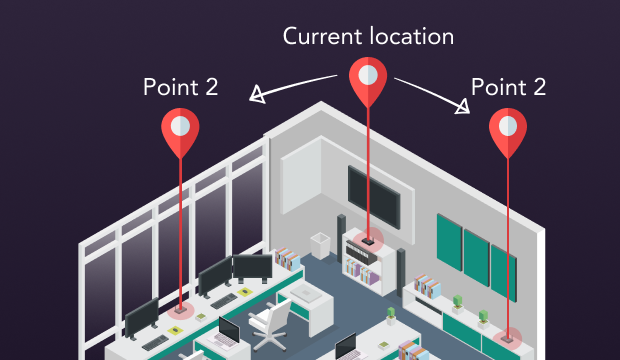
Umieszczenie routera w otwartym miejscu — wyżej niż niżej, pomyśl o półkach i wyższych piętrach w centralnej lokalizacji — może być najprostszym sposobem na rozwiązanie problemu jak poprawić słaby sygnał WiFi.
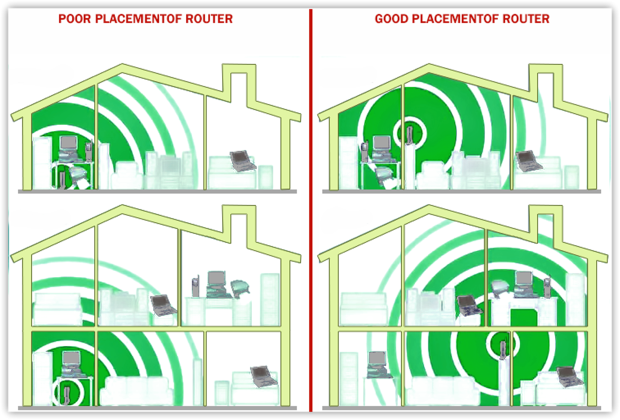
Problemy z WiFi w starszych domach
Jeśli Twój dom został zbudowany w czasach, gdy ściany były robione na długie lata, jest duża szansa, że spotkałeś się ze słabym sygnałem WiFi lub po prostu kiepskim WiFi w niektórych miejscach. Grubych murów, tynku i starych materiałów budowlanych nie można pogodzić z sygnałem bezprzewodowym — skutecznie go blokują.
Jednym ze sposobów na obejście tego problemu jest rozmieszczenie kilku wzmacniaczy WiFi w problematycznych miejscach. Nie, one nie przyśpieszą Twojego internetu, ale mogą pomóc Ci uzyskać bardziej stabilne połączenie, tam gdzie Twój sygnał ciągle zanika.


3. Rozwiązanie problemów z zakłóceniami WiFi i kanałami
Jeśli wykonałeś wszystkie powyższe kroki i nadal masz problemy z WiFi, warto na końcu sprawdzić stosunek sygnału do szumu. Co to takiego? Różne urządzenia elektroniczne, takie jak kuchenki mikrofalowe, telewizory, lodówki, a nawet inne sieci WiFi mogą zakłócać twój sygnał.
Skorzystaj z aplikacji do analizy WiFi, takiej jak NetSpot. Dzięki niej możesz łatwo wizualizować swoje środowisko sieciowe i zagłębić się w metryki, takie jak stosunek sygnału do szumu. Aplikacja umożliwia szczegółową analizę zakłóceń WiFi i pomaga zrozumieć, skąd pochodzi szum i jak wpływa on na wydajność twojej sieci.
NetSpot zawiera nawet dedykowaną wizualizację pod nazwą „stosunek sygnału do szumu”, która wyraźnie pokazuje, jak czyste lub zakłócone jest twoje środowisko — więc nie musisz zgadywać.

To praktyczny sposób na zlokalizowanie problematycznych obszarów i ustalenie, co szkodzi Twojemu sygnałowi.
Jeśli poważnie myślisz o poprawie swojego Wi-Fi, nie skupiaj się tylko na sile sygnału — Stosunek Sygnału do Szumu i to, co możesz z tym zrobić, może być brakującym elementem, na który jeszcze nie zwróciłeś uwagi.
Wybierz odpowiednie pasmo i kanał częstotliwości
Innym częstym powodem słabych sygnałów Wi-Fi jest zakłócanie kanałów — i często zostaje to niezauważone. Nawet jeśli Twój router obsługuje wiele pasm, rzeczywisty wybór częstotliwości i kanału może mieć duże znaczenie.
Nowoczesne routery zwykle obsługują konfigurację dwu- lub trójpasmową — 2,4 GHz, 5 GHz, a nawet 6 GHz (WiFi 6E). Podczas gdy 2,4 GHz oferuje lepszy zasięg, jest wolniejsze i bardziej podatne na zakłócenia. Pasmo 5 GHz daje szybszą prędkość, ale krótszy zasięg, a 6 GHz jest najczystsze i najszybsze, jeśli Twoje urządzenia je obsługują.
Jednak wybór odpowiedniego pasma to tylko połowa sukcesu — ważny jest również konkretny kanał, na którym jesteś. Jeśli Twoi sąsiedzi są na tym samym kanale, zakłócenia spowolnią Twoje połączenie.
Aby to naprawić, spróbuj zeskanować swoje środowisko za pomocą analizatora WiFi.

Na przykład tryb Inspektora NetSpot wyraźnie pokazuje wizualny wykres nakładania się kanałów, co ułatwia wybór najmniej zatłoczonego kanału i wybranie najbardziej efektywnego dla Twojej konfiguracji.
4. Ulepsz swoje urządzenia WiFi oraz ustawienia
Aktualizuj oprogramowanie układowe routera
Wielu z nas naciska przycisk „później” w przypadku aktualizacji oprogramowania, ponieważ wydaje się to zbyt techniczne. W rzeczywistości prosta aktualizacja może znacznie poprawić działanie Wi-Fi, zwłaszcza jeśli masz problemy z siecią Wi-Fi lub słabym sygnałem. Większość nowoczesnych routerów umożliwia aktualizację bezpośrednio przez ustawienia, więc nie zajmie to dużo czasu.

Nowe oprogramowanie sprzętowe często naprawia uporczywe usterki, wzmacnia bezpieczeństwo i optymalizuje wydajność wielu urządzeń jednocześnie. Zauważysz korzyści szczególnie w przypadku routerów dwu- i trójzakresowych, gdzie aktualne oprogramowanie pomaga zrównoważyć obciążenie i poprawić zasięg Wi-Fi. Tak, łatwo poczuć się leniwie wobec pięciominutowej aktualizacji, ale różnica po jej przeprowadzeniu naprawdę może być tego warta.
Zabezpiecz swoją sieć
„Mój sygnał Wi-Fi jest słaby, a ja jestem jedyną osobą w domu. Jak to możliwe?” Jest to bardziej powszechny scenariusz, niż mogłoby się wydawać. Jeśli nie chcesz, aby twoi sąsiedzi i zaparkowane samochody korzystały (i możliwie kradły cenne informacje) z twojego Wi-Fi, spowalniając je, zabezpiecz hasłem swój router.

Przynajmniej kawiarnie zmuszają Cię do kupienia ich kawy w zamian za darmowe WiFi.
Kup nowy router
Jeśli używasz starszego routera, który działa na częstotliwości 2,4 GHz, sygnał WiFi przedziera się przez lepik, aby do Ciebie dotrzeć. Nawet jeśli używasz starszego routera na częstotliwości 5 GHz, sygnał nie będzie w stanie przeniknąć przez ściany. Jeśli desperacko szukasz sposobu na naprawienie słabego sygnału WiFi, warto zacząć od nowszego routera, który będzie mógł przełączyć Cię na usługę, która zoptymalizuje Twoje potrzeby.
Rozważ przejście na nowszy router dwuzakresowy (2,4 GHz/5 GHz) lub nawet trójzakresowy (2,4 GHz/5 GHz/6 GHz). Nowoczesne routery nie tylko obsługują szybsze prędkości, ale także lepiej radzą sobie z obsługą wielu urządzeń.

Dodatkowo, podczas gdy nowsze routery zazwyczaj aktualizują się automatycznie, starsze routery wymagają ręcznej aktualizacji oprogramowania, aby przestać emitować niski sygnał WiFi. Jeśli masz wielu członków rodziny korzystających jednocześnie z WiFi, możesz rozważyć inteligentny router dalekiego zasięgu taki jak Nighthawk, który chwali się swoją zdolnością do zapewnienia WiFi dla nawet 45 urządzeń jednocześnie na powierzchni 3,000 stóp kwadratowych.
Zainwestuj w sieć mesh
Systemy mesh są jak małe satelity wzmacniające WiFi, które przesyłają wspaniałe sygnały po całym domu, zamiast polegać na jednym urządzeniu, które wykonuje całą ciężką pracę. Twój modem łączy się z jednym z nich, a reszta łączy się bezprzewodowo.

Znajdziesz wiele opcji do wyboru, w tym Eero od Amazon, Google WiFi oraz Orbi od Netgear.
5. Sprawdź i zoptymalizuj swoją usługę internetową
Po odłączeniu i ponownym podłączeniu routera i modemu, większość osób instynktownie dzwoni do swojego dostawcy Internetu (ISP). Po wypróbowaniu wszystkich dodatkowych kroków wymienionych powyżej i próbie rozwiązania problemów z zakłóceniami WiFi, rzeczywiście może nadszedł czas, aby podzielić się swoimi uwagami z ISP.


Wniosek
Nasz świat zmienił się od czasu wprowadzenia WiFi. Przyczyniło się ono w ogromnym stopniu do naszej zdolności do pracy i transmisji strumieniowej na odległość, z prawie każdego miejsca na świecie. Jednak, jak każda technologia stworzona przez człowieka, jest ona zawodna i kiedy zawodzi — zwłaszcza z powodu słabej wydajności WiFi lub słabego sygnału WiFi — może się wydawać, że nasz cały świat legł w gruzach.
Wolne połączenia, losowe rozłączenia lub słabe pokrycie w niektórych pomieszczeniach to wszystko oznaki, że coś jest nie tak z twoim ustawieniem sieci. Nie panikuj! Dzięki podstawowym wskazówkom dotyczącym rozwiązywania problemów, być może uda ci się rozwiązać swoje problemy. Czasami chodzi tylko o umiejscowienie routera, zakłócenia lub przeciążone kanały, które powodują niestabilne WiFi.
Jeśli to nie załatwi sprawy, najlepsze aplikacje do rozwiązywania problemów z WiFi mogą pomóc w uzyskaniu surfowania, transmisji strumieniowej i publikowania z błyskawiczną prędkością. Narzędzia takie jak NetSpot, na przykład, mogą identyfikować problematyczne obszary, wykrywać zakłócenia i pomóc naprawić złe WiFi pokazując dokładnie, gdzie sygnał zanika i dlaczego.
Szybkie FAQ dotyczące naprawy zepsutego WiFi
Słaby sygnał może być spowodowany zakłóceniami ze strony ścian, sąsiednich sieci lub przestarzałego oprogramowania układowego. Nawet jeśli znajdujesz się tuż obok routera, słabe Wi-Fi może wynikać z zatłoczenia kanału lub wadliwego sprzętu. Zawsze sprawdzaj aktualizacje oprogramowania układowego i przełącz się na mniej zatłoczony kanał Wi-Fi.
Aby poprawić zasięg Wi-Fi, umieść router w centralnym, otwartym miejscu, zaktualizuj go do routera dwupasmowego lub trójpasmowego, albo rozważ system Wi-Fi typu mesh dla większych domów. Narzędzie do tworzenia mapy ciepła, takie jak NetSpot, pomoże Ci również zlokalizować obszary słabego sygnału, abyś mógł skuteczniej rozmieszczać router lub wzmacniacze sygnału.
Czasami router automatycznie zmienia kanały lub konkuruje z sąsiadami, którzy wchodzą do sieci później w ciągu dnia. Możesz naprawić słaby sygnał Wi-Fi, wybierając statyczny, mniej używany kanał i upewniając się, że Twój router jest zaktualizowany, aby obsługiwać okresy szczytowego ruchu. Warto również sprawdzić, czy nie ma pobieranych w tle plików, które mogą zatykać pasmo.
Jeśli twój obecny router nie obsługuje nowoczesnych standardów (jak Wi-Fi 6 lub 6E), prawdopodobnie zauważysz znaczny wzrost wydajności po ulepszeniu. Nowe routery mają lepsze anteny i ulepszone oprogramowanie do radzenia sobie z zakłóceniami, co bezpośrednio pomaga w przypadku słabego sygnału lub niestabilnego zasięgu.
Tak, może! Wiele osób pomija wybór kanału, ale przeniesienie routera na mniej zatłoczony kanał często rozwiązuje problemy z kiepskim Wi-Fi. NetSpot lub podobny analizator może pokazać, które kanały są zbyt obciążone, dzięki czemu możesz przełączyć się i natychmiast poprawić zasięg Wi-Fi w domu lub biurze.
